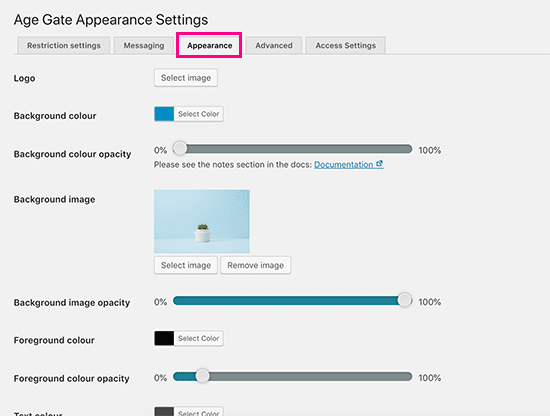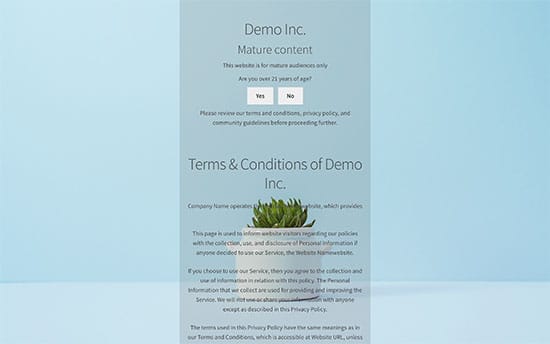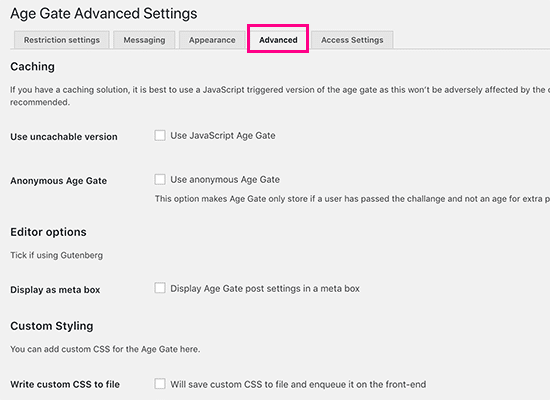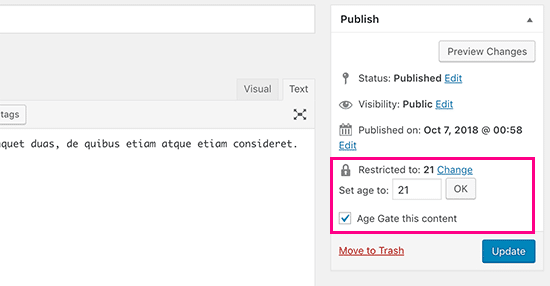آیا شما هم به فکر اضافه کردن تایید سن کاربر در وردپرس هستید؟ بعضی صاحبان وب سایت ها ممکن است بخواهند تا کاربران سایت خود قبل از دسترسی به محتوا به دلیل ماهیت محتوا و یا قانون هایی، سن خود را تایید کنند. در این مقاله ما به شما نشان خواهیم داد که چگونه به راحتی تایید سن را در سایت وردپرس خود اضافه کنید.
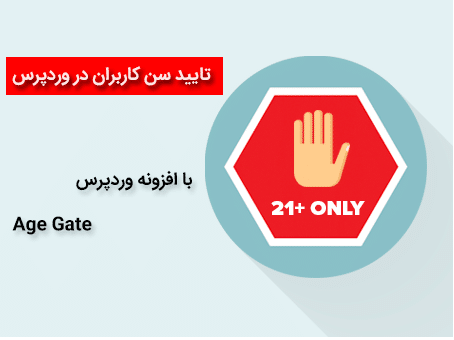
اولین کاری که باید انجام دهید این است که افزونه Age Gate را نصب و فعال کنید. برای جزئیات بیشتر، مراحل گام به گام آموزش نصب افزونه وردپرس را ببینید.
پس از نصب و فعالسازی افزونه ، یک گزینه جدید با نام Age Gate به پیشخوان وردپرس شما اضافه می شود با کلیک بر روی آن می توانید به تنظیمات افزونه بروید.

ابتدا باید حداقل سن قانونی برای تأیید را وارد کنید. پس از آن، میتوانید انتخاب کنید که آیا میخواهید محدودیت تأیید سن را برای همه یا محتوای انتخاب شده اعمال کنید.
گزینه ‘Varied Age’ به شما اجازه می دهد که حداقل سن برای شرایط مختلف برای پست ها و صفحات مختلف را در وب سایت خود انتخاب کنید.
برای تأیید سن، افزونه سه گزینه فراهم می کند. شما می توانید یک فرم که در آن کاربران می توانند سن خود را وارد کنید، جعبه های رها کردن، و یا دکمه ساده بله / بدون نمایش، انتخاب کنید.
شما همچنین می توانید به کاربران اجازه دهید که تأیید سن را به یاد داشته باشند یا به پیش بروید و گزینه ‘Remember me’ را فعال کنید. این کار کاربران را از مشاهده پیام تأیید سن هر بار که از وبسایت شما بازدید می کنند، با خبر می کند.
هنگامی که تنظیمات را انجام دادید، دکمه Save Change را کلیک کنید تا تنظیمات خود را ذخیره کنید. اکنون می توانید از وبسایت خود دیدن کنید تا صفحه تأیید سن را در عمل ببینید.

صفحه نمایش تایید پیش فرض سن بسیار خوب نیست. بیایید نگاهی به نحوه سفارشی کردن آن و نگاهی بهتر به آن داشته باشیم.
صفحه نمایش و پیام تأیید سن سفارشی
افزونه Age Gate به شما امکان می دهد تا ظاهر صفحه تایید سن را به راحتی سفارشی کنید و حتی پیام خود را نیز وارد کنید.
ابتدا روی فیلد ‘Messaging’ در صفحه تنظیمات افزونه کلیک کنید. از اینجا می توانید پیام تایید سن را تغییر دهید. شما می توانید یک عنوان، توضیحات، شرایط و ضوابط، سیاست حفظ حریم خصوصی و هر گونه اطلاعات دیگر که می خواهید نمایش داده شود را وارد کنید.
فراموش نکنید که بر روی دکمه Save Change کلیک کنید تا تنظیمات شما ذخیره شود.
بعد، شما باید به برگه ‘Appearance’ در صفحه تنظیمات افزونه بروید. از اینجا میتوانید رنگ پس زمینه، رنگ پیش زمینه، تصویر پس زمینه، رنگ متن و … را تغییر دهید.
پس از تغییر تنظیمات ظاهر، فراموش نکنید که تغییرات خود را ذخیره کنید.
اکنون می توانید وب سایت خود را در یک پنجره مرورگر جدید با استفاده از حالت ناشناس ببینید تا صفحه تأیید سن را در عمل ببینید.
تنظیمات تأیید اعتبار پیشرفته سن
اگر با صفحه نمایش تأیید صحت سن خود مشکل دارید، پس به فیلد ‘Advanced’ در صفحه تنظیمات افزونه بروید.
خطای احتمالی ممکن است شما ببینیدکه ممکن است ناشی از درگیری با افزونه کش وردپرس شما یا کش توسط سرویس میزبانی وردپرس شما باشد.
در آن صورت Age Gate همراه با یک نسخه جاوا اسکریپتی است که می توانید از زبانه پیشرفته فعال کنید تا خطا را رفع کنید.
شما همچنین می توانید سایر تنظیمات پیشرفته را از این صفحه فعال کنید مانند پشتیبانی گوتنبرگ، اضافه کردن قوانین CSS سفارشی و تأیید صحت سن و …
تنظیم صفحه تایید سن برای پست های خاص سایت
اگر گزینه های ‘Varied Senses’ یا ‘Selected Content’ را در صفحه تنظیمات افزونه انتخاب کرده اید، می توانید تأیید سن برای پست ها و صفحات خاص را فعال کنید.
نگران نباشید، پست یا صفحه را ویرایش کنید، و گزینه های محدودیت سنی تحت متا جعبه انتشار را ببینید.
اگر شما یک سایت فروشگاهی دارید می توانید این گزینه را برای محصولات خاص اضافه کنید.
امیدواریم که این مقاله به شما کمک کند که نحوه اضافه کردن تایید سن در وردپرس را یاد بگیرید. همچنین ممکن است بخواهید مقاله کامل ایمن سازی وردپرس را ببینید.